비틀기 사용자 인터페이스 정보
휨(Warp) 탭은 명령, 탭 및 바로 가기 메뉴로 구성됩니다. > 을 클릭하여 휨(Warp) 탭을 엽니다. 휘려는 형상을 선택하고  비틀기(Twist)를 클릭하여 비틀기 설정을 표시합니다.
비틀기(Twist)를 클릭하여 비틀기 설정을 표시합니다.
 비틀기(Twist)를 클릭하여 비틀기 설정을 표시합니다.
비틀기(Twist)를 클릭하여 비틀기 설정을 표시합니다.명령
• 참조(References)
◦ 형상(Geometry) 컬렉터 - 휘려는 바디(단순화 또는 균질화 격자가 있는 바디도 포함), 퀼트, 면 또는 커브를 수집합니다.
◦ 방향(Direction) 컬렉터 - 휘려는 방향을 정의할 기준면 또는 좌표계를 수집합니다.
• 도구(Tools)
◦  비틀기(Twist) - 축을 따라 형상을 비틉니다.
비틀기(Twist) - 축을 따라 형상을 비틉니다.
 비틀기(Twist) - 축을 따라 형상을 비틉니다.
비틀기(Twist) - 축을 따라 형상을 비틉니다.• 비틀기 설정(Twist Settings)
◦  다음 축(Next Axis) - 형상을 비틀 방향으로 축을 정렬합니다.
다음 축(Next Axis) - 형상을 비틀 방향으로 축을 정렬합니다.
 다음 축(Next Axis) - 형상을 비틀 방향으로 축을 정렬합니다.
다음 축(Next Axis) - 형상을 비틀 방향으로 축을 정렬합니다.◦  방향 대칭 이동(Flip Direction) - 축 방향을 반대로 합니다.
방향 대칭 이동(Flip Direction) - 축 방향을 반대로 합니다.
 방향 대칭 이동(Flip Direction) - 축 방향을 반대로 합니다.
방향 대칭 이동(Flip Direction) - 축 방향을 반대로 합니다.◦ 각도(Angle) 상자 - 방향 참조를 기준으로 형상을 비틀 각도 값을 설정합니다.
▪  - 휨 외부를 편집할 매개 변수 값을 내보냅니다.
- 휨 외부를 편집할 매개 변수 값을 내보냅니다.
 - 휨 외부를 편집할 매개 변수 값을 내보냅니다.
- 휨 외부를 편집할 매개 변수 값을 내보냅니다.탭
• 참조(References)
◦ 형상(Geometry) 컬렉터 - 비틀려는 바디(단순화 또는 균질화 격자가 있는 바디도 포함), 퀼트, 면 또는 커브를 수집합니다.
◦ 원본 숨기기(Hide Original) 확인란 - 휨에 있는 원본 엔티티의 형상을 숨깁니다.
◦ 원본 복사(Copy Original) 확인란 - 휨을 완료한 후 휨의 원본 엔티티를 복사합니다.
◦ 면 미리 보기(Facet Preview) 확인란 - 삼각측량을 사용하여 휨 처리된 형상의 미리 보기를 표시합니다.
▪ 면 미리 보기 슬라이더 - 면 미리 보기 품질을 높이거나 낮춥니다.
▪ 면 미리 보기 상자 - 미리 보기 품질 값(0 ~ 100)을 지정합니다.
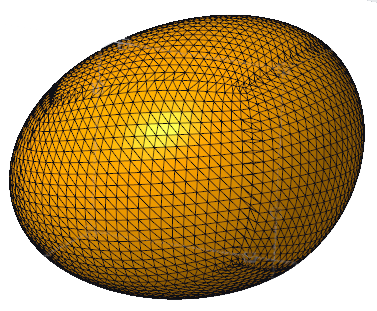
선택 항목이 면 형상, 커브 또는 둘 다로만 구성된 경우 면 미리 보기(Facet Preview)를 사용할 수 없습니다.
면 미리 보기(Facet Preview)를 선택하면 휘려고 선택한 형상에 따라 성능에 영향을 줄 수 있습니다.
▪ 복합 서피스 - 성능이 더 빨라질 수 있습니다.
▪ 단순화 또는 균질화 격자가 있는 바디 - 성능이 더 느려질 수 있습니다.
◦ 방향(Direction) 컬렉터 - 휨에 대해 선택된 좌표계 또는 참조 평면을 표시합니다.
• 목록(List)
◦ 휨 목록 - 현재 휨 피쳐 내의 각 휨 절차를 나열합니다.
▪  - 삽입 화살표를 목록의 처음으로 이동합니다.
- 삽입 화살표를 목록의 처음으로 이동합니다.
 - 삽입 화살표를 목록의 처음으로 이동합니다.
- 삽입 화살표를 목록의 처음으로 이동합니다.▪  - 삽입 점을 한 항목 뒤로 이동합니다.
- 삽입 점을 한 항목 뒤로 이동합니다.
 - 삽입 점을 한 항목 뒤로 이동합니다.
- 삽입 점을 한 항목 뒤로 이동합니다.▪  - 삽입 점을 한 항목 앞으로 이동합니다.
- 삽입 점을 한 항목 앞으로 이동합니다.
 - 삽입 점을 한 항목 앞으로 이동합니다.
- 삽입 점을 한 항목 앞으로 이동합니다.▪  - 삽입 화살표를 목록의 끝으로 이동합니다.
- 삽입 화살표를 목록의 끝으로 이동합니다.
 - 삽입 화살표를 목록의 끝으로 이동합니다.
- 삽입 화살표를 목록의 끝으로 이동합니다.▪  - 선택한 휨 절차를 목록에서 삭제합니다.
- 선택한 휨 절차를 목록에서 삭제합니다.
 - 선택한 휨 절차를 목록에서 삭제합니다.
- 선택한 휨 절차를 목록에서 삭제합니다.• 커버(Marquee)
◦ 참조(References) 컬렉터 - 형상, 바디, 기준면 또는 기준점을 선택할 때의 초기 커버 크기 및 위치를 설정합니다.
◦ 활성 축(Active Axis)
▪ 커버 크기 방법이 비례(Proportional)인 경우 축을 따라 커버의 시작(Start) 및 끝(End)을 원본 커버의 백분율로 설정합니다.
▪ 커버 크기 방법이 절대(Absolute)인 경우 축을 따라 커버의 시작(Start) 및 길이(Length)를 값으로 설정합니다.
▪ 커버 크기 방법이 오프셋(Offset)인 경우 커버의 시작 오프셋(Start Offset) 및 끝 오프셋(End Offset)을 커버 시작 또는 끝에서부터의 오프셋 값으로 설정합니다.
 - 휨 외부를 편집할 매개 변수 값을 내보냅니다.
- 휨 외부를 편집할 매개 변수 값을 내보냅니다.◦ 커버 크기(Marquee Size) 목록 - 커버 크기를 결정하는 데 사용되는 방법을 설정합니다.
▪ 절대(Absolute) - 절대 치수를 사용하여 커버 크기를 설정합니다.
▪ 오프셋(Offset) - 커버 시작 또는 끝에서부터의 거리를 사용하여 커버 크기를 설정합니다.
▪ 비례(Proportional) - 커버 크기를 원본에 대한 백분율로 설정합니다.
◦ 중심 축(Center Axis) 확인란 - 커버의 축이 선택한 형상의 중심 대신 선택적 커버 참조의 중심을 통과하도록 배치합니다.
◦ 재설정(Reset) - 커버를 기본 크기 및 위치로 재설정합니다.
• 특성(Properties)
◦ 이름(Name) 상자 - 휨 피쳐의 이름을 설정합니다.
◦  - 브라우저에 세부 컴포넌트 정보를 표시합니다.
- 브라우저에 세부 컴포넌트 정보를 표시합니다.
 - 브라우저에 세부 컴포넌트 정보를 표시합니다.
- 브라우저에 세부 컴포넌트 정보를 표시합니다.바로 가기 메뉴
그래픽 창을 마우스 오른쪽 버튼으로 클릭하여 바로 가기 메뉴 명령에 액세스할 수 있습니다.
• 형상 컬렉터(Geometry Collector) - 형상(Geometry) 컬렉터를 활성화합니다.
• 방향 컬렉터(Direction Collector) - 방향(Direction) 컬렉터를 활성화합니다.
• 커버 컬렉터(Marquee Collector) - 커버(Marquee) 컬렉터를 활성화합니다.
• 컬렉터 비활성화(Deactivate Collector) - 선택한 컬렉터를 비활성화합니다.
• 지우기(Clear) - 선택한 컬렉터에서 데이터를 제거합니다.
• 경계 탄젠트 사용(Use Boundary Tangents)- 경계에서 보다 촘촘한 탄젠트 제어를 유지합니다.
• 다음 축(Next Axis) - 다음 방향으로 축을 정렬합니다.
• 반대 축(Reverse Axis) - 축 방향을 전환합니다.
• 변환(Transform) - 변환 휨 유형을 활성화합니다.
• 휨(Warp) - 휨(Warp) 휨 유형을 활성화합니다.
• 주축(Spine) - 주축 휨 유형을 활성화합니다.
• 스트레치(Stretch) - 스트레치 휨 유형을 활성화합니다.
• 벤드(Bend) - 벤드 휨 유형을 활성화합니다.
• 비틀기(Twist) - 비틀기 휨 유형을 활성화합니다.
• 조각(Sculpt) - 조각 휨 유형을 활성화합니다.
 휨(Warp)
휨(Warp)